Sobre a função
Com esse passo a passo, você vai poder configurar os dias e horários de atendimento da sua equipe de atendimento, incluindo feriados.
Para os clientes que utilizam bot no WhatsApp, a configuração é feita pela nossa equipe de Customer Care. Consulte os canais e horários de atendimento clicando aqui e faça a sua solicitação com pelo menos 5 dias úteis de antecedência.
Veja como fazer
Para realizar as configurações, acesse o Módulo Supervisor: Todos os departamentos > Configurações> Geral > Horário da operação > Atendimento e Feriado.
A seguir, você terá acesso a nova interface para realizar as seguintes configurações:
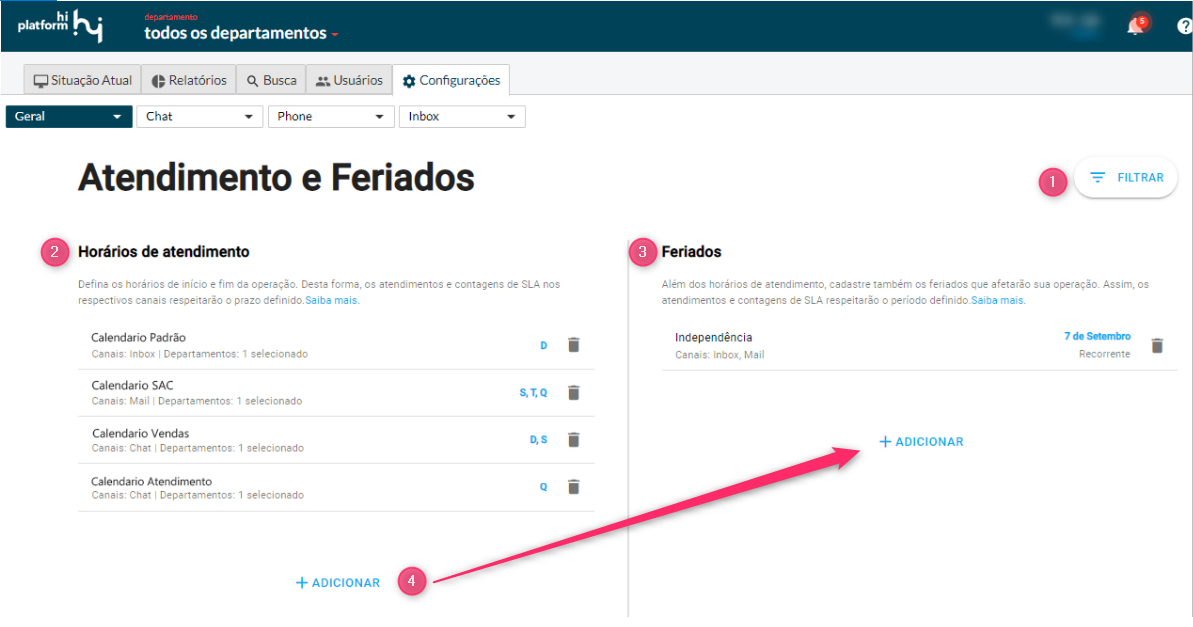
- Filtrar: pela opção, você pode realizar a busca pelo o nome do calendário cadastrado em Horários de Atendimentos e Feriados, filtrar por canais Inbox, Chat' ou Mail e também definir em qual Departamento.
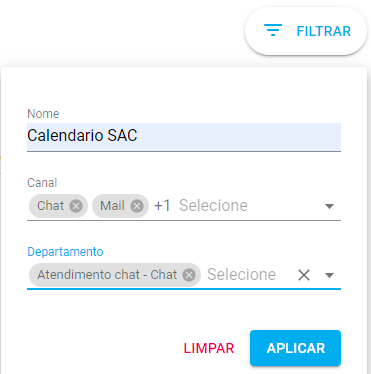
Clique em Aplicar para que seja realizada a busca específica do calendário ou “ Limpar” para que o filtro limpe as informações preenchidas nos campos correspondentes.
- Horário de atendimento: aqui você irá visualizar os horários de atendimento da sua operação já cadastrados, é possível criar um calendário para cada departamento da sua empresa.
Para cadastrar os horários de atendimento é bem simples, basta clicar em Adicionar (4) e em seguida, você poderá preencher os campos abaixo:
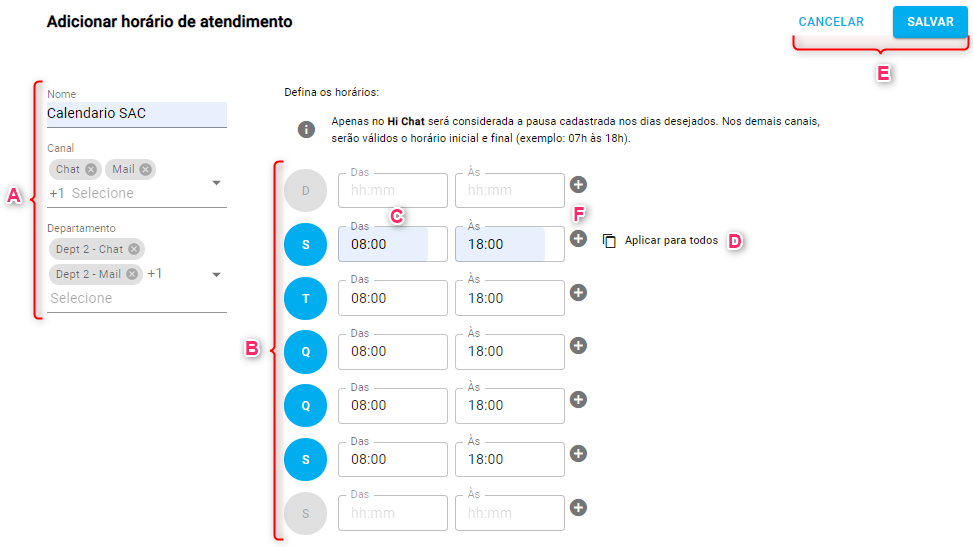
A) informações do calendário: no campo nome informe como deseja cadastrar o novo calendário, em canais, defina os canais de origem desejado e por último, os departamentos;
B) Dias da semana: defina os dias da semana que sua operação irá atender, basta posicionar o mouse nas iniciais do dia e clicar para que o campo hora seja habilitado;
C) campo de horario: insira o horário de inicio e termino de atendimento correspondente ao dia da semana;
D) Aplicar para todos: uma vez definido o horário de atendimento para um dos dias da semana, você pode “Aplicar para todos” os dias da semana o horário configurado;
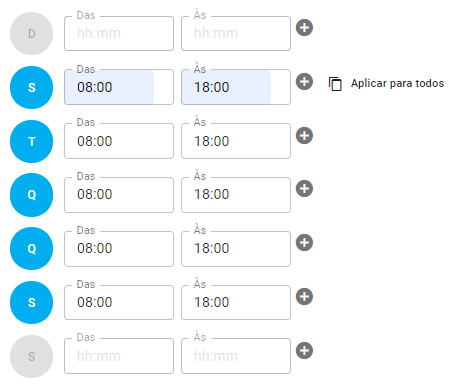
E) Botões de ações: possibilita cancelar ou salvar as configurações realizadas.
F) Botão +: quando for selecionado o canal se chat , aparecerá o botão + , possibilitando configurar um intervalo de pausa, por exemplo: almoço. Por padrão vem preenchido das 12:00 até 13:00, mas pode ser editado.
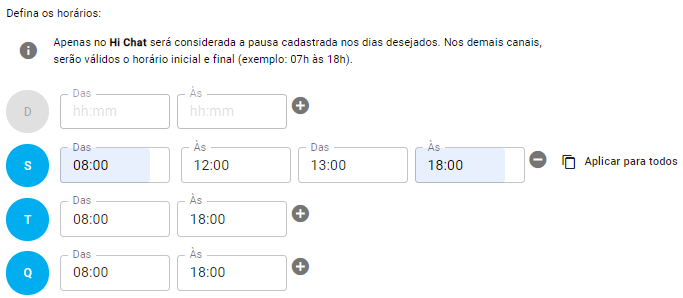
Importante:
Caso queira deixar um departamento fechado, ou seja, sem receber atendimentos mesmo com operadores logados, é necessário ativar o horario para o dia da semana, e configurar como: 00:00 - 00:00.
Em operações 24h, o botão de dia da semana pode permanecer desabilitado, dessa maneira, o chat considerará que deve receber atendimentos de acordo com a existência de operadores conectados:
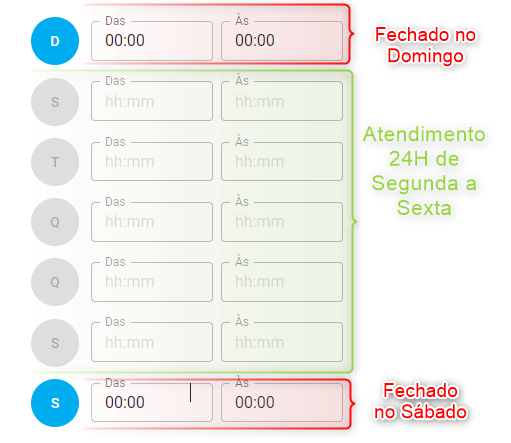
3. Feriados: cadastre neste calendário os feriados que sua equipe não irá trabalhar:
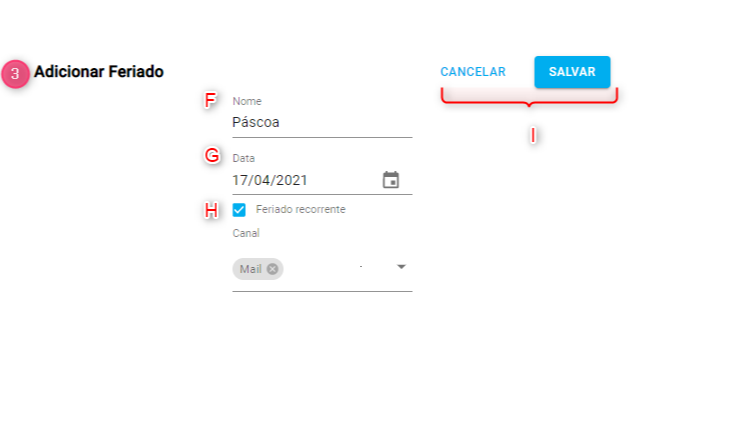
F) Nome: defina nome do cadastro de feriado que deseja cadastrar;
G) Data: pelo ícone calendário selecione o dia e mês do feriado. Você também pode definir se o feriado será recorrente ou não preenchendo o checkbox informado;
H) Canal: selecione o canal desejado entre Mail e Inbox.
Caso queira cadastrar algum feriado no canal de Hi Chat, recomendamos acessar a tela de Agendamentos de Indisponibilidade, clique aqui e saiba como configurar;
I) Botões de ações: permite cancelar ou salvar as configurações aplicadas.
4. Adicionar: clique nesta opção para cadastrar um novo calendário em Horários de Atendimento ou Feriados.
Para programar outras pausas dos operadores, como por exemplo reuniões ou treinamentos, consulte o nosso help sobre Configuração de Motivos de Pausa, clicando no link abaixo.
Help: Configuração Motivos de Pausa
Configuração para Dias sem Atendimento
1. Para o canal INBOX
- O botão de atendimento deve permanecer desativado.
No exemplo abaixo os dias sábado e domingo, para o canal de atendimento via ticket (INBOX) estão configurados como dias sem atendimento para os departamentos selecionados:
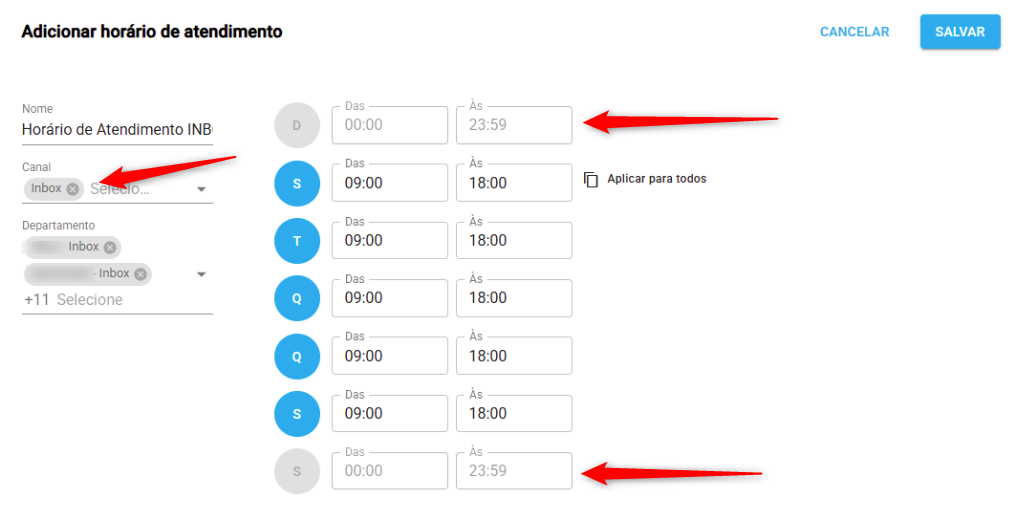
2. Canal de CHAT
- O canal de chat deve permanecer ativo no dias sem atendimento, porém com o horário zerado.
No exemplo abaixo, os dias sábado e domingo, no o canal de atendimento via chat para os departamentos selecionados estão configurados como dias sem atendimento:
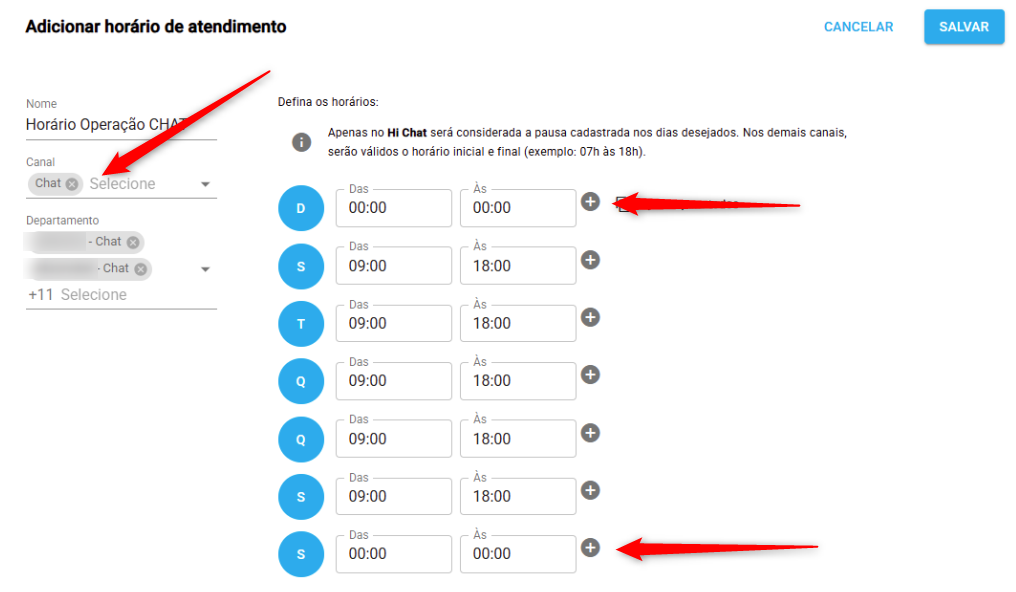
Assista ao vídeo que preparamos para você!
Artigos relacionados:
Agendamentos de indisponibilidade
Configuração Motivos de Pausa